Come caricare il file sottotitoli (.SRT) nei post
Il caricamento di un file di sottotitoli per i tuoi video assicurerà che l'intero audio sia trascritto correttamente. I sottotitoli automatici possono essere utili, ma alcuni audio non saranno rilevabili o tradotti in modo errato. A volte gli errori sono neutri o divertenti, ma a volte sono offensivi. Il modo migliore per garantire la qualità dei sottotitoli è creare tu stesso il file dei sottotitoli.
I file sottotitoli sono un tipo di file specifico chiamato SRT. SRT sta per Secure Reliable Transport (Trasporto sicuro e affidabile). Oltre a scrivere tutte le parole pronunciate e il contenuto recitato (questi sono chiamati descrizioni audio), ogni sezione del testo con sottotitoli è correlata a una finestra temporale. In quel momento nel tuo video, il testo associato apparirà sullo schermo.
Ecco un esempio di come appare il testo in un file di sottotitoli:
1
00:00:05,000 --> 00:00:10,000
Ciao, mi chiamo Brett Lewis e sono un ingegnere
software di X con
2
00:00:10,000 --> 00:00:15,000
L'Accessibility Experience Team.
E sono qui oggi come parte di
Leggi questo articolo per imparare a creare un file di sottotitoli.
Una volta creato il tuo file SRT, ecco come caricarlo nel tuo post:
1. Carica un video per il tuo post.
2. Seleziona Carica file sottotitoli (.SRT) sotto il video.

3. Nel popup, seleziona il pulsante Carica sottotitoli quindi scegli il file dei sottotitoli dal tuo computer.
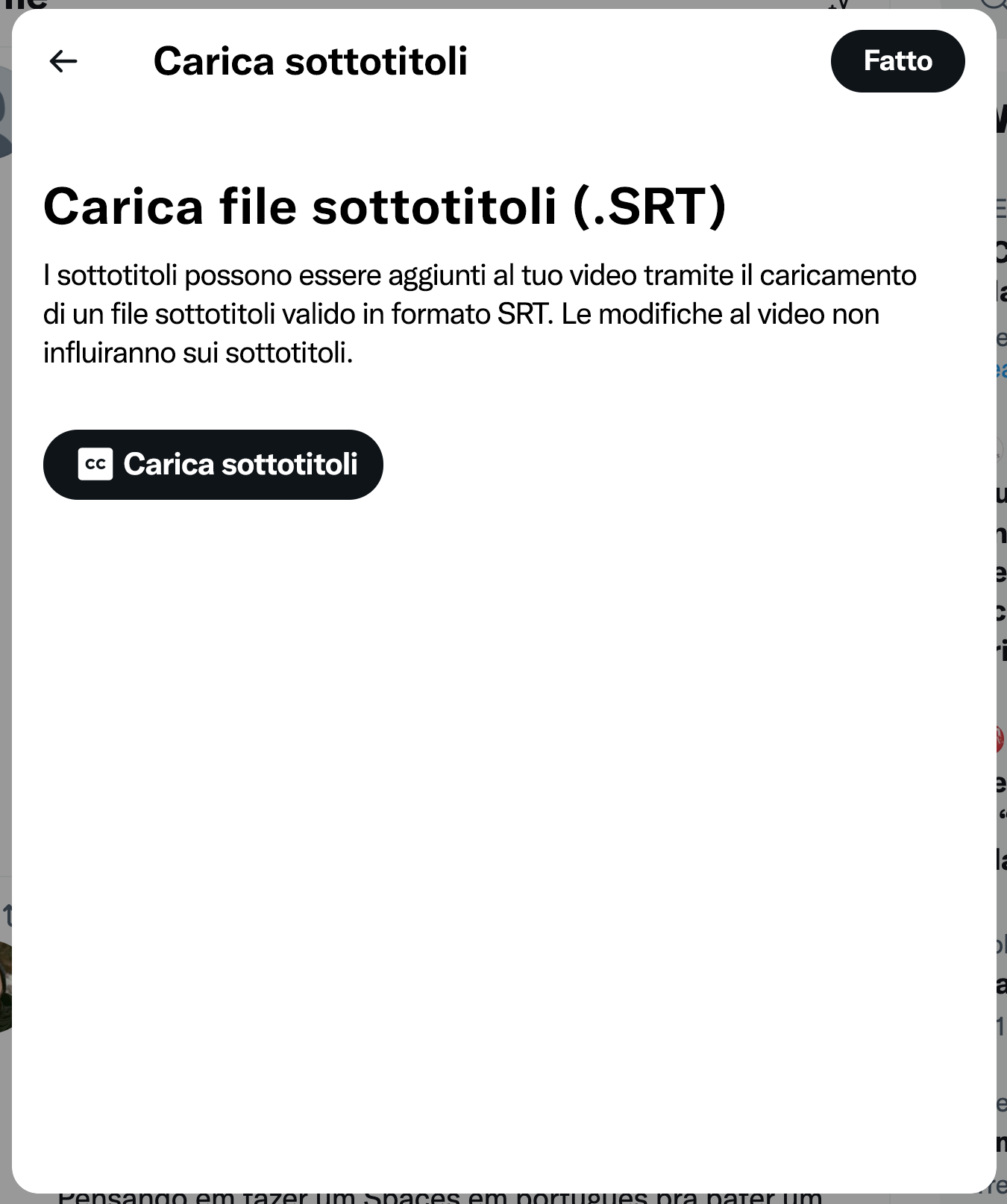
4. Seleziona Fine.
5. Sotto al video, al posto del precedente comando di caricamento, appare il nome della lingua in cui sono scritti i sottotitoli.
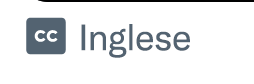
6. Se testo, video e sottotitoli del tuo post ti soddisfano, seleziona Twitta.
Quando il tuo video viene riprodotto e lo spettatore ha i sottotitoli abilitati, i sottotitoli appariranno nella parte inferiore del video.

Nota: attualmente questa funzione è disponibile solo sul Web.